Nedlasting via torrent har et dårlig rykte, men det finnes mange legitime og lovlige grunner til å bruke dem. Selv om du ikke direkte kan kjøre BitTorrent på en Chromebook, finnes det gode alternativer.
Torrents blir ofte forbundet med ulovlig nedlasting av piratkopiert innhold som filmer, musikk og andre medier, men det er også mange lovlige bruksområder. Enhver fil kan deles som en torrent, og dette betyr at det ikke er én enkelt server som overbelastes med all trafikken. Du kan lovlig laste ned filmer som er i det offentlige domene, tekster og andre medier fra Internet Archive, og til og med komplette Linux OS-distribusjoner via torrents.
Konfigurer en VPN
Torrents er også en av de enkleste måtene å laste ned skadelige filer til datamaskinen din. Dette burde ikke være et stort problem på en Chromebook, men det er lurt å ta ekstra forholdsregler før du begynner å laste ned. En VPN er enkel å bruke på en Chromebook og gir deg ekstra sikkerhet. Den hjelper også med å skjule aktiviteten din for Internett-leverandøren din, som ofte overvåker torrent-trafikk og kan reagere dersom de oppfatter ulovlig aktivitet.
Vi har allerede en god guide for å konfigurere en VPN på Chromebook, så vi henviser til den for detaljer. Etter at det er ordnet, ser vi på et par gode torrentklienter for Chromebook og hvordan du konfigurerer dem.
Last ned torrents med JSTorrent
JSTorrent er tilgjengelig for en liten pris i Chrome Nettmarked, og den har ingen prøveperiode eller gratisversjon. Første gang du starter JSTorrent må du angi en nedlastingsmappe. Start med å klikke på «Innstillinger». Deretter velger du «Velg» ved siden av «Plassering for filnedlasting.»
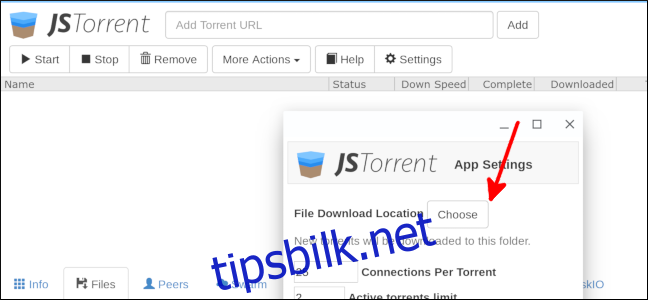
Dette åpner nedlastingsmappen i Chrome filutforsker. Velg «Åpne» for å bruke denne som nedlastingsmappe for JSTorrent, eller velg «Ny mappe» hvis du ønsker et annet sted.
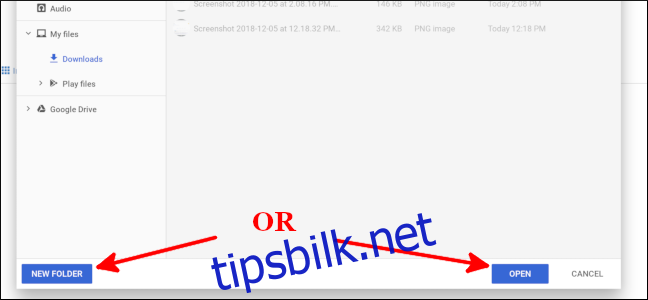
Her kan du konfigurere JSTorrent til å automatisk åpne magnetlenker, som ofte brukes til å dele torrenter. Klikk på «Oppsett» nederst på innstillingssiden.
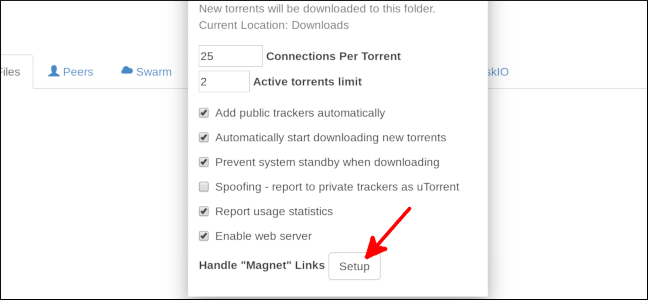
Klikk på de overlappende rutene i høyre hjørne av adressefeltet. Velg deretter alternativet ved siden av «Tillat» og klikk «Ferdig».
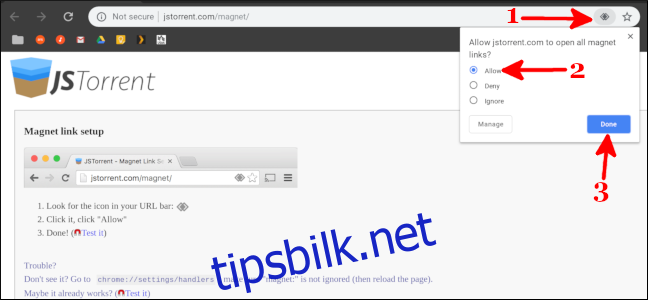
Nå er du klar. Gå til nettsiden der torrenten ligger og klikk på magnetlenken eller last ned torrentfilen. I dette eksemplet skal vi laste ned en film fra det offentlige domenet fra Public Domain Movies.
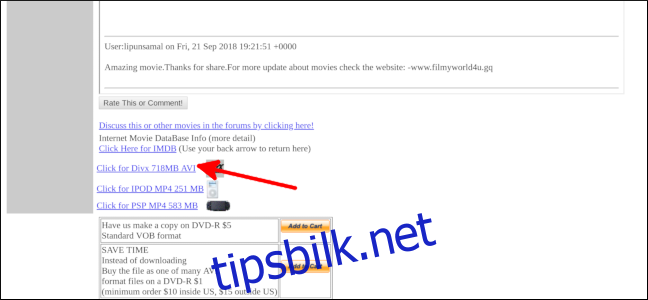
Åpne Filutforsker og høyreklikk på torrentfilen. Velg «JSTorrent», og appen åpnes og begynner å laste ned. Du kan se fremdriften for alle nedlastinger i dette vinduet eller i varslingsområdet.
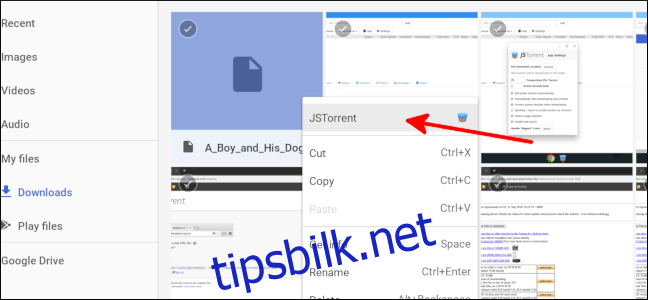
Du kan også laste ned en fil ved å lime inn torrent-URL-en øverst i vinduet.
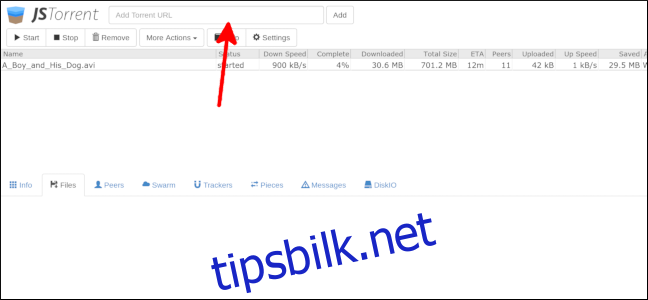
Når nedlastingen er ferdig, er du klar til å åpne filen!
Last ned torrents med Deluge
Deluge er en gratis torrentklient for Linux-operativsystemer, og flere og flere Chromebooks kan installere Linux-applikasjoner. Før du starter med denne veiledningen, må du aktivere Linux-apper på din Chromebook.
Når du har aktivert Linux-appstøtte, starter du med å åpne Terminal-appen.
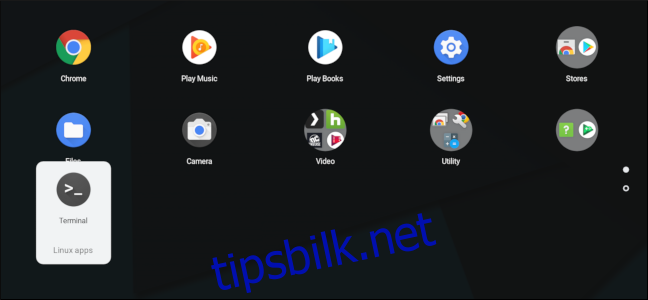
Skriv «sudo apt-get install deluge» og trykk Enter. Trykk deretter «Y» og Enter for å fortsette installasjonen.
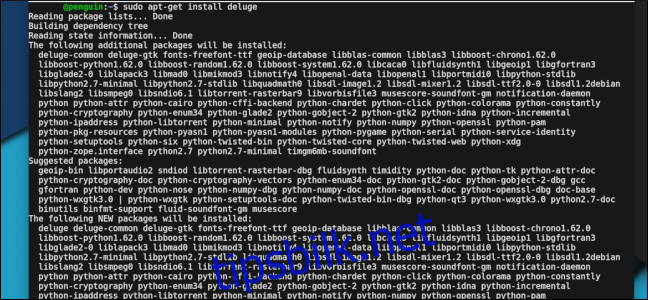
Lukk Terminal når installasjonen er fullført. Åpne Filutforsker og høyreklikk på torrentfilen. Velg «Kopier». Velg deretter «Linux-filer» på venstre side.
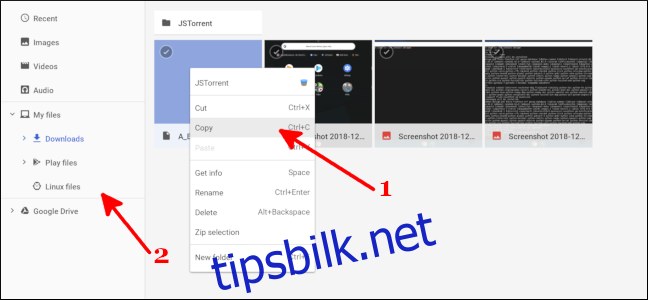
Høyreklikk igjen og velg «Lim inn». Åpne Deluge fra appskuffen. Velg «Legg til Torrent» øverst og velg deretter «Fil».
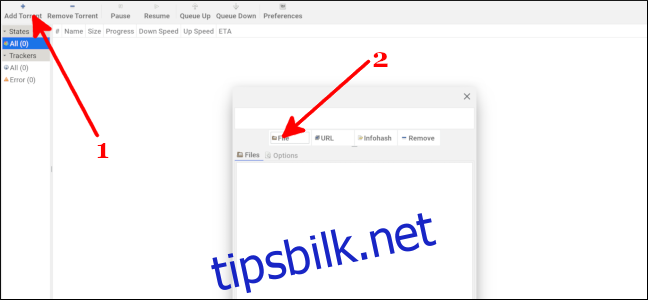
Velg brukernavnet ditt til venstre, og dobbeltklikk på torrentfilen du kopierte til Linux-mappen. Velg «Legg til».
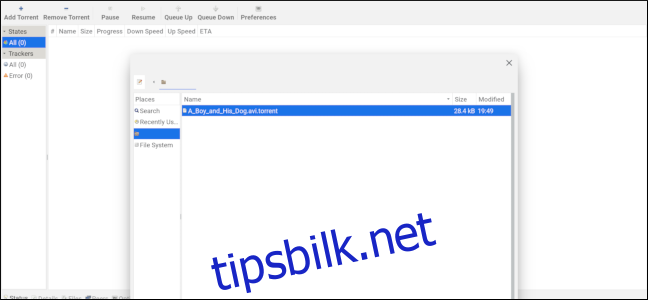
Torrenten vil begynne å laste ned, og snart vil du være klar til å se filmen eller gå gjennom arkivene!
Du kan også laste ned torrenten via URL. Velg «Legg til Torrent» øverst og velg deretter «URL». Lim inn URL-en og klikk «OK».
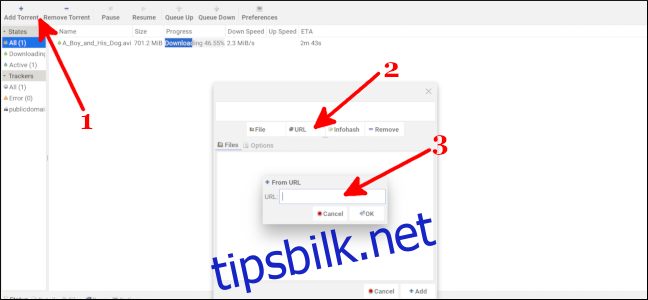
Det var det hele! Torrenten vil starte nedlastingen. Filen vil være i «Linux-filer»-mappen i Filutforsker når den er ferdig lastet ned.
Uansett hvilken metode du bruker for å laste ned torrenter, husk å være forsiktig. Selv om Chromebooks er sikrere enn Windows- eller macOS-datamaskiner, er det aldri lurt å laste ned filer fra tvilsomme nettsider. Med det i tankene, god nedlasting!